Создание договора
1. Запустить команду создания договора любым указанным ниже способом:
-
На подразделе Договоры вызвать контекстное меню и выбрать команду
 Договор;
Договор;
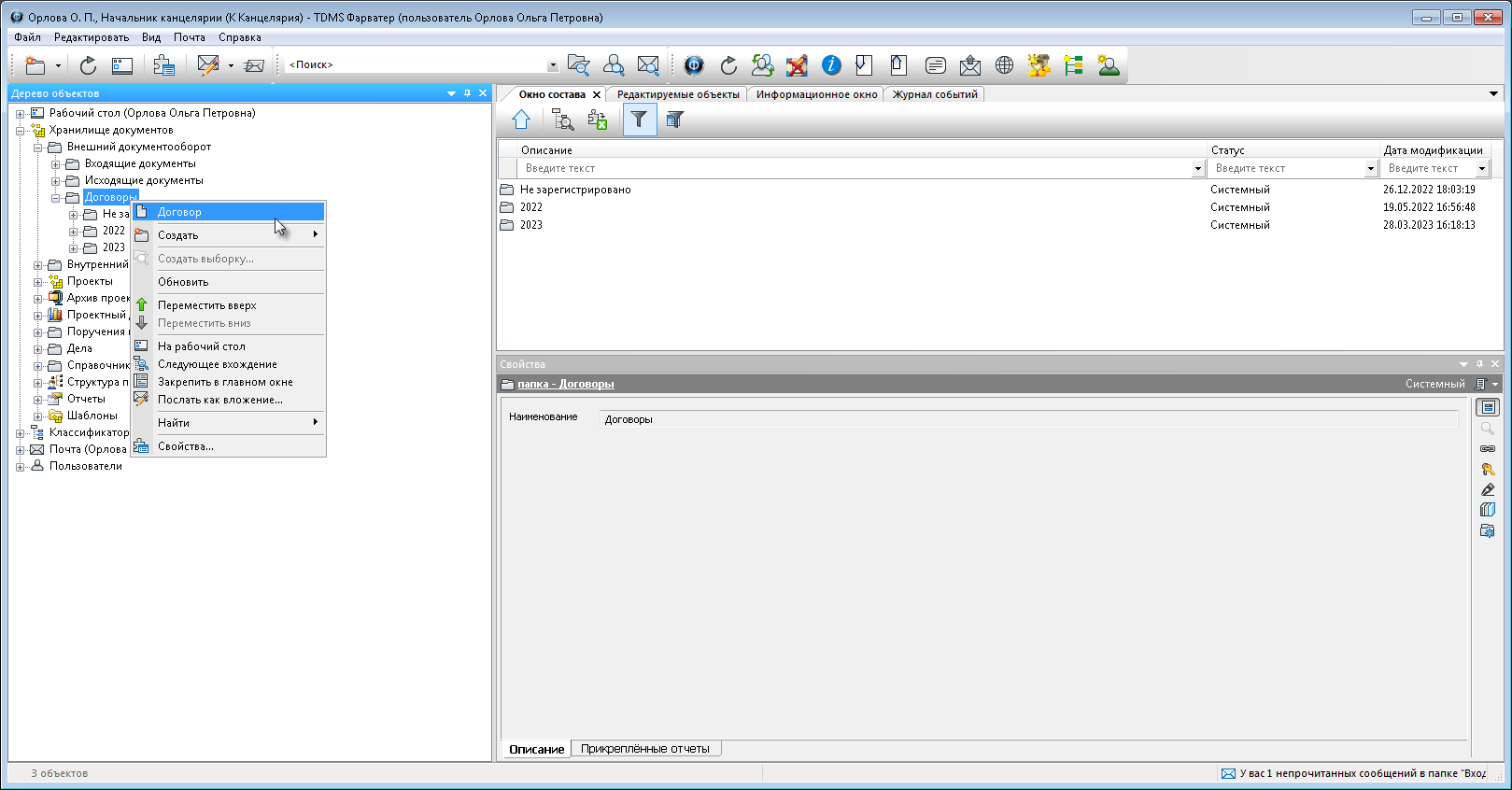
-
На любой из папок входящих в подраздел Договоры, вызвать контекстное меню и выбрать команду
 Договор;
Договор;
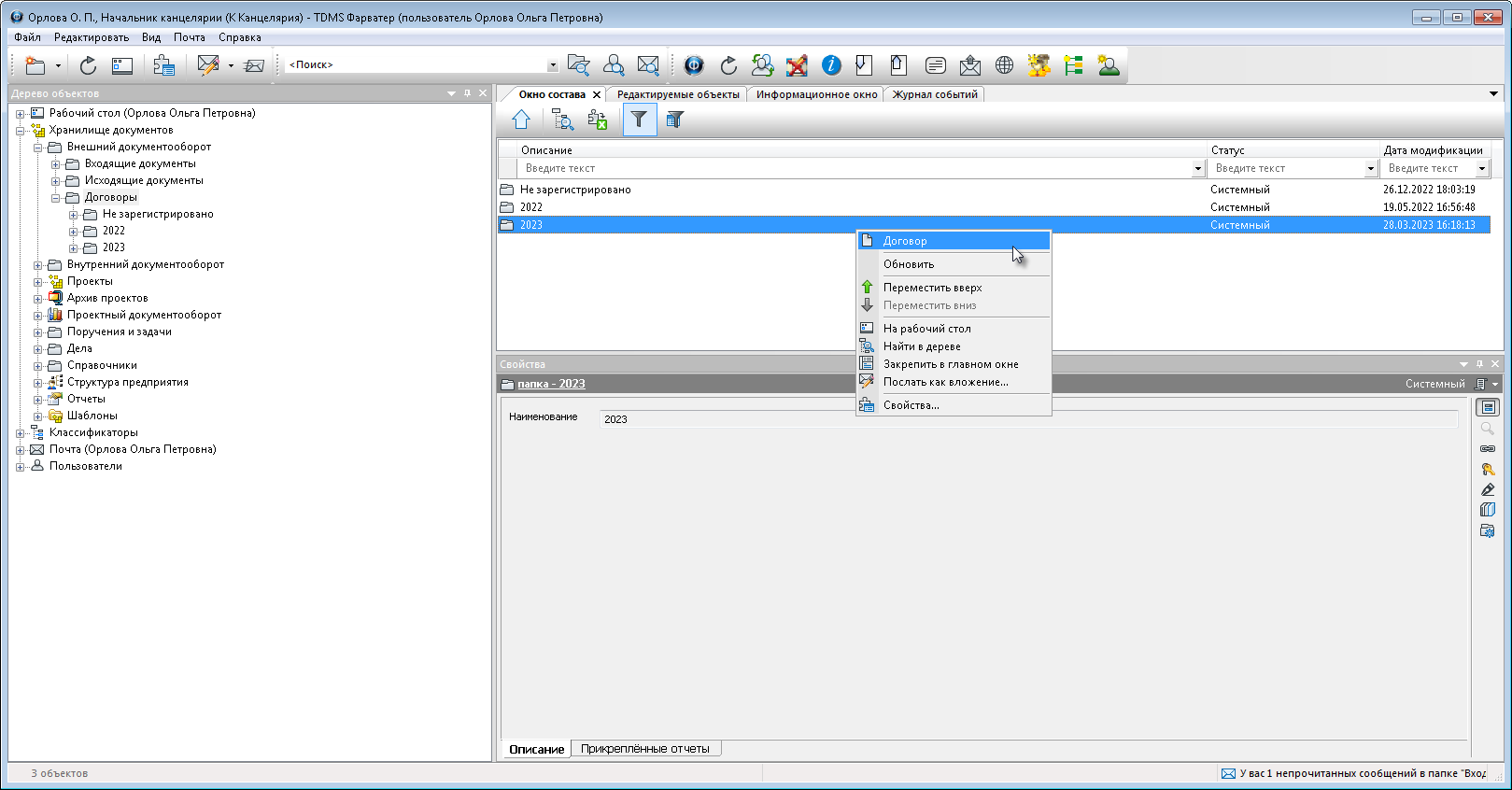
2. Откроется диалоговое окно создания договора.
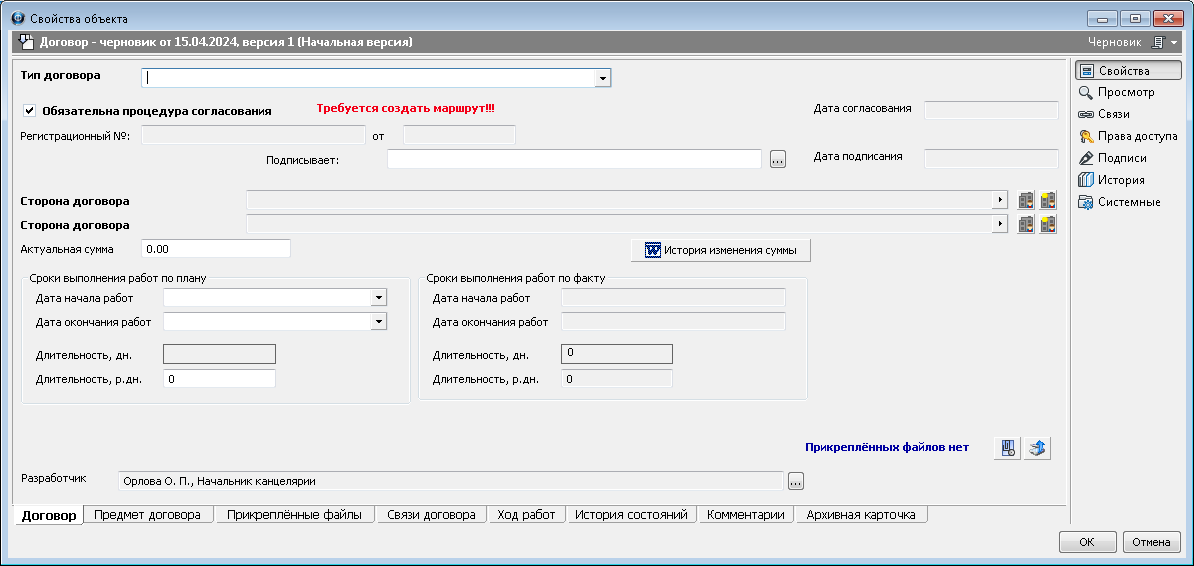
3. Ввести данные на вкладке Договор.
3.1 Перейти на вкладку Договор.
3.2 Выбрать требуемый тип договора (раскрыть выпадающий список).
3.3 Задать требуемое состояние флага Обязательна процедура согласования. Установить флаг при необходимости согласования договора с другими сотрудниками или оставить его снятым при отсутствии необходимости такого согласования.
3.4 В поле Подписывает ввести сотрудника, который подписал (будет подписывать) данный документ:
-
Нажать кнопку выбора сотрудника;
-
В открывшемся диалоговом окне Выбор сотрудника, подписывающего документ раскрыть выпадающий список и выбрать требуемую категорию сотрудников для отображения. В списке выделить сотрудника (один сотрудник организации).
-
Данные выбранного сотрудника будут занесены в поле Подписывает. Поле Дата подписания не заполняется. Впоследствии в него будет занесена дата указанная в диалоговом окне Информация о подписании (команда Договор подписан при заведении в систему уже существующего документа/ отправлен на подпись - нового).
3.4 Задать Стороны договора (изменяются в зависимости от выбранного типа договора).
3.5 Ввести данные в поле Актуальная сумма.
3.6 Указать планируемые сроки выполнения договора (группа полей - Сроки выполнения работ по плану).
3.7 Прикрепить к объекту вложения: Добавить файл с диска/Добавить файл со сканера.
3.8 Разработчик - сменить сотрудника подготовившего данный документ (по умолчанию, в поле, подставляется автор - сотрудник создающий данный объект в системе). Нажать кнопку Выбора. В диалоговом окне Выбор разработчика, выбрать категорию из выпадающего списка, выбрать требуемого сотрудника.
4. Ввести данные на вкладке Предмет договора.
4.1 Перейти на вкладку Предмет договора.
4.2 Ввести текстовую информацию в поля Предмет договора и Особые условия.
5. Ввести данные на вкладке Связи договора.
5.1 Перейти на вкладку Связи договора.
5.2 Ввести данные в поле Документ-основание/Проект.
6. Добавить события на вкладке История состояний.
7. Закрыть диалоговое окно создания документа. Документ будет сохранен в папке Не зарегистрировано подраздела Договоры.
Дальнейшие действия с документом в системе зависят от потребностей пользователя: отправить на редактирование другому сотруднику, на подпись (на согласование с кем либо) и т.д. по заложенному в системе жизненному циклу объекта.